AD100 软件编译和烧录
一 编译方法
注意:
(1)推荐在 X86_64 Ubuntu 16.04 或者X86_64 Ubuntu 20.04系统环境下进行开发,不要使用X86_64 Ubuntu 20.04以上的版本,若使用其它系统版本,可能需要对编译环境做相应调整。(2)同步代码Python版本号的要求:电脑系统安装的 python 的版本要使用 Python 2.x或者3.8+,不然会导致同步代码报错。具体的python同步代码方法见:软件获取文档中 5.1 -> repo工具下载。
(3)使用普通用户进行编译,不要使用 root 用户权限进行编译。
编译所需依赖库(若编译报错需看具体报错信息)
sudo apt-get install autopoint
sudo apt-get install liblzo2-dev
sudo apt-get install build-essential
sudo apt-get install automake autoconf m4 libtool gettext
sudo apt-get install zlib1g-dev
sudo apt-get install libncurses5-dev libslang2-dev libselinux1-dev debhelper lsb-release pkg-config po-debconf
整体编译(ad100):
bhu@bhu-PC:~/work/build$ make clean //第一次编译不需要,后续编译需要执行整体clean操作
bhu@bhu-PC:~/work/build$ make ad100_evb_v10_nor_5.10_defconfig
bhu@bhu-PC:~/work/build$ make
整体编译(ad102p):
bhu@bhu-PC:~/work/build$ make clean //第一次编译不需要,后续编译需要执行整体clean操作
bhu@bhu-PC:~/work/build$ make ad102p_nand_5.10_defconfig
bhu@bhu-PC:~/work/build$ make
编译后生成固件如下:
bhu@bhu-PC:~/work/build$ ls -l output/
总用量 9896
-rw-r--r-- 1 bhu bhu 5349376 12月 29 13:55 rootfs.squashfs
-rw-r--r-- 1 bhu bhu 24576 12月 29 13:55 u-boot-spl-pad.bin
-rw-r--r-- 1 bhu bhu 4755520 12月 29 13:54 xImage
二 编译配置修改
支持两种方式修改添加配置, 一种是IConfigTool 工具, 一种直接在工程build目录下make menuconfig.
配置主要用来添加一些外设, 如
- 配置mac、gpio、i2c、camera等驱动
- 添加lcd、camera、bt、wifi、按键、背光等设备
还有一些demo例子如lvgl, 多媒体相关,jpeg编解码,h264 解码
2.1 IConfigTool 配置
解压并打开配置工具
IConfigTool 配置工具在"tools/iconfigtool" 目录下,解压后直接运行
bhu@bhu-PC:~/ad100/tools/iconfigtool/IConfigToolApp$ ./IConfigTool
如果IConfigTool 出现闪退时,删除工具 lib/ 目录下 libQtCore.so.4 与 libQtGui.so.4文件
bhu@bhu-PC:~/ad100/tools/iconfigtool/IConfigToolApp$ ls lib
app.png libaudio.so.2 libffi.so.6 libpcre.so.3 libpng12.so.0 libQtCore.so.4 libQtGui.so.4 libQtUtils.so.1 libXau.so.6 libXdmcp.so.6 libXext.so.6 libXi.so.6 libXrender.so.1 libXt.so.6
bhu@bhu-PC:~/ad100/tools/iconfigtool/IConfigToolApp$ rm lib/libQtGui.so.4 lib/libQtCore.so.4
重新打开 IConfigTool 配置工具
bhu@bhu-PC:~/ad100/tools/iconfigtool/IConfigToolApp$ ls
IConfigTool lib projects.ini
bhu@bhu-PC:~/ad100/tools/iconfigtool/IConfigToolApp$ ./IConfigTool
选择需要使用的配置文件,这里以 ad100_evb_v10_nor_5.10_defconfig 为例
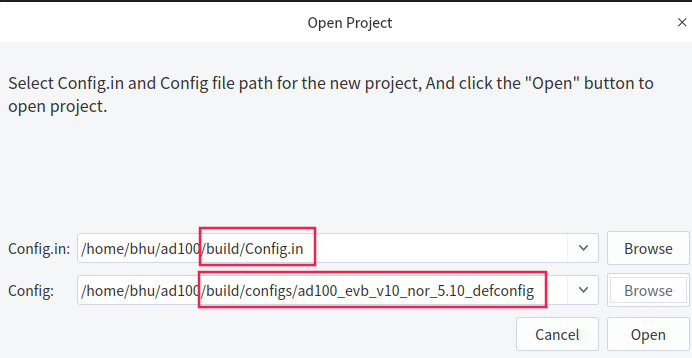
Config.in 是生成配置界面的文件
build/Config.in
Config 是需要修改的配置文件
build/configs/ad100_evb_v10_nor_5.10_defconfig
2.2 build目录配置
bhu@bhu-PC:~/ad100/build$ make menuconfig
保存配置后在, 当前目录为.config.in, 替换build/configs/目录下make的对应配置
三 烧录方法
请使用2.5.46及以后版本烧录工具
具体烧录配置如下(其他选项卡默认就好):
ad100板级
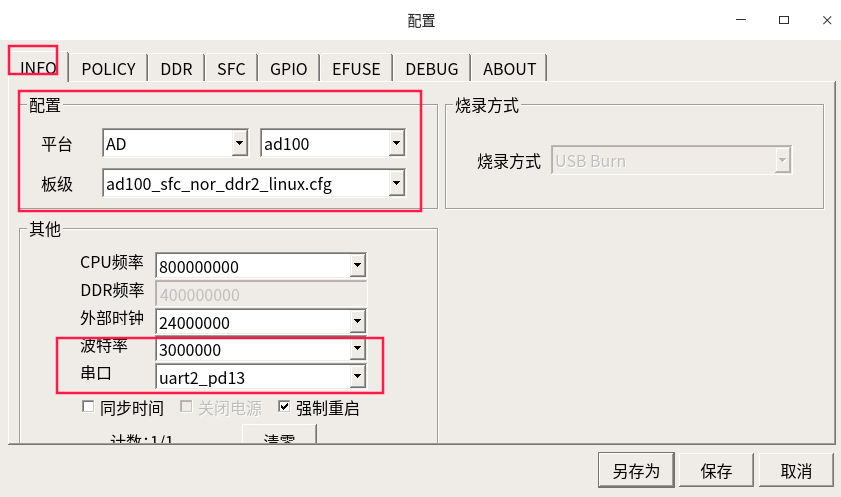
ad102板级
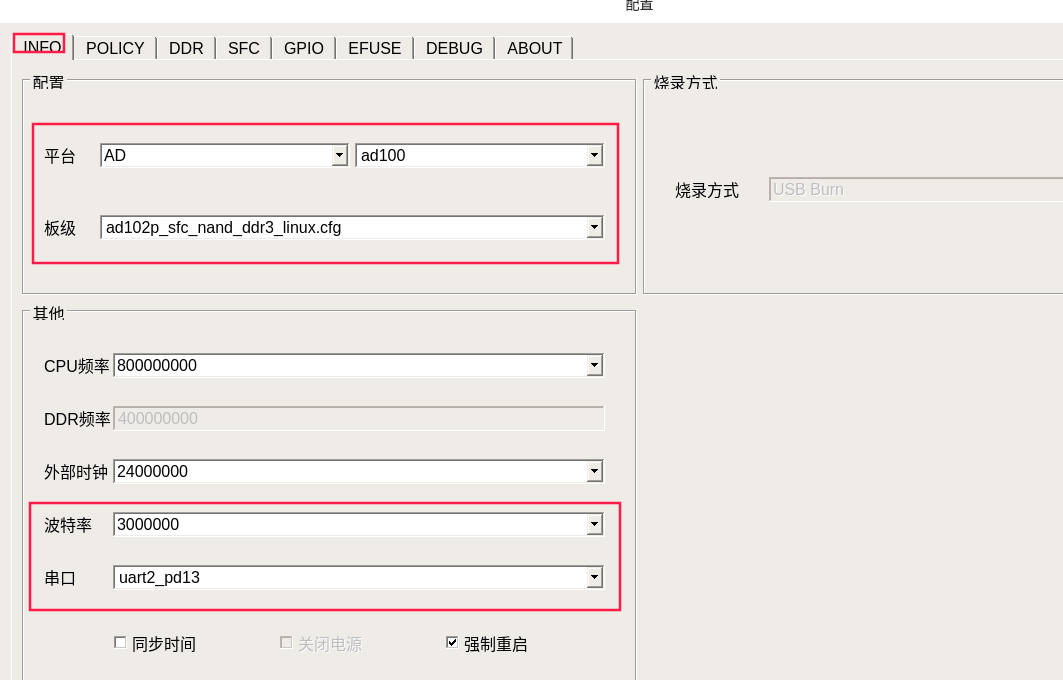
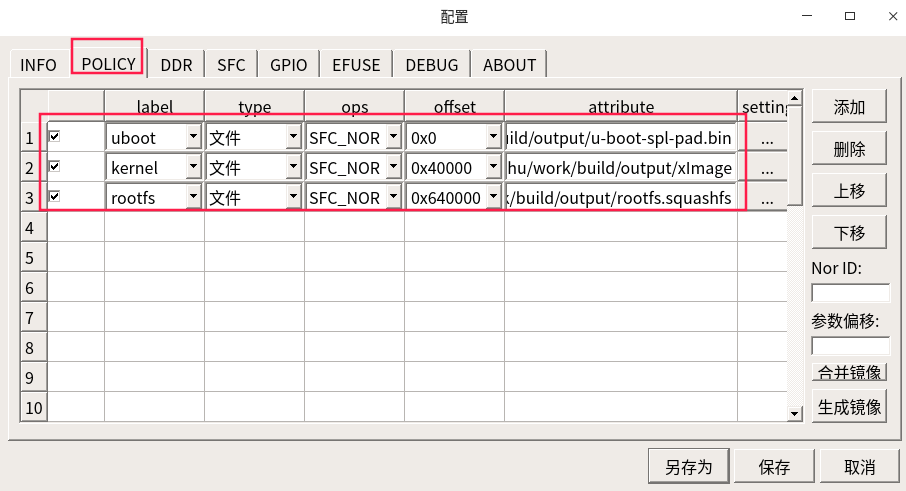
nor分区
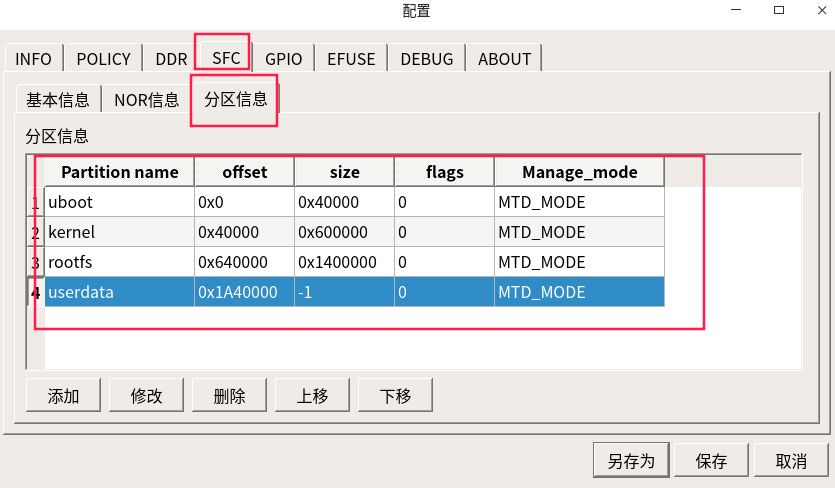
nand分区
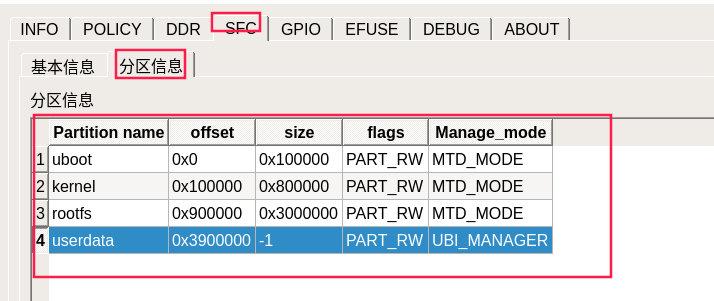
点击开始以后,按住BOOT_KEY键不放,再按下RST_KEY以后松手,就可以进入烧录模式,然后再把BOOT_KEY键松开,等待烧录完毕以后即可